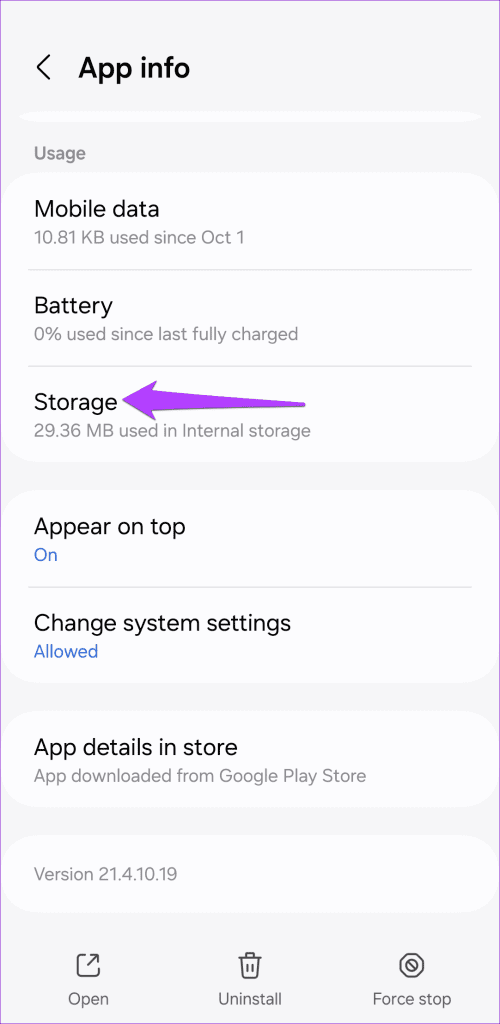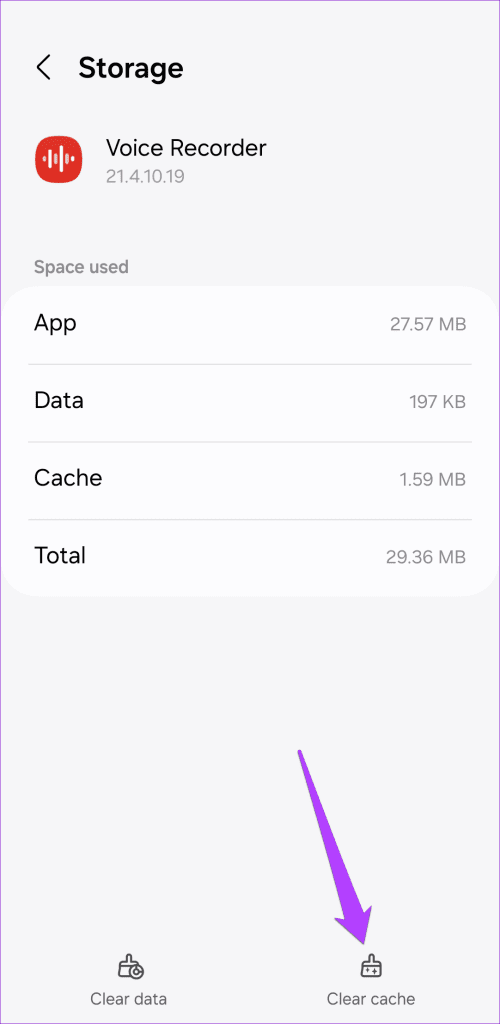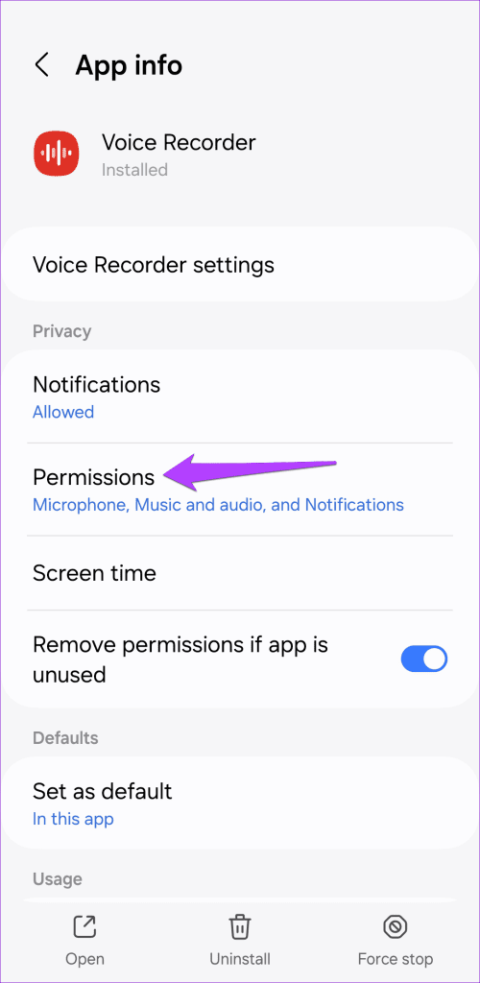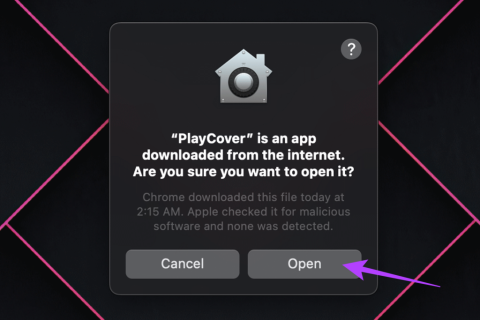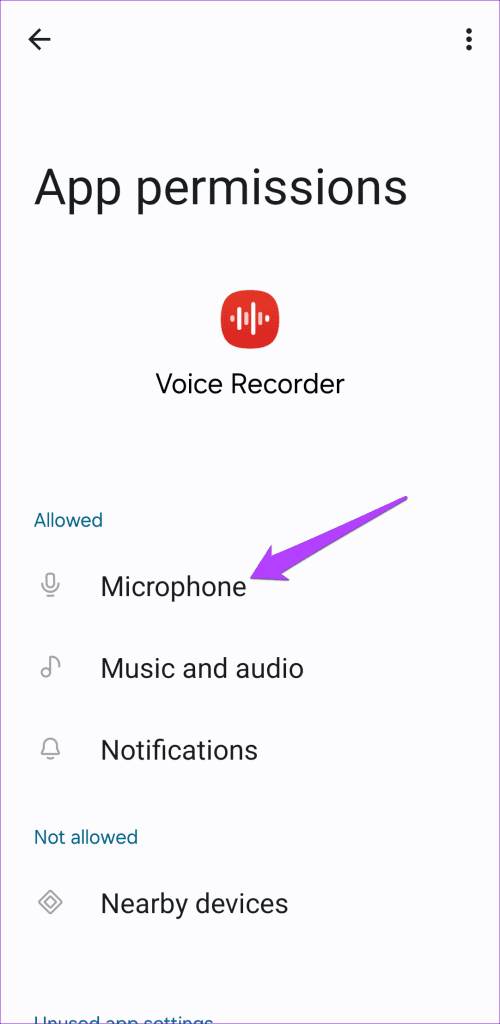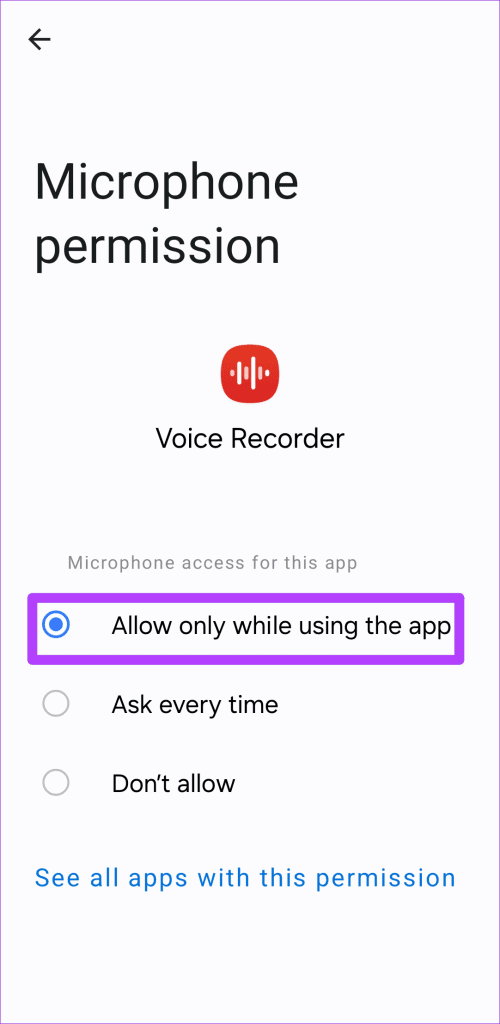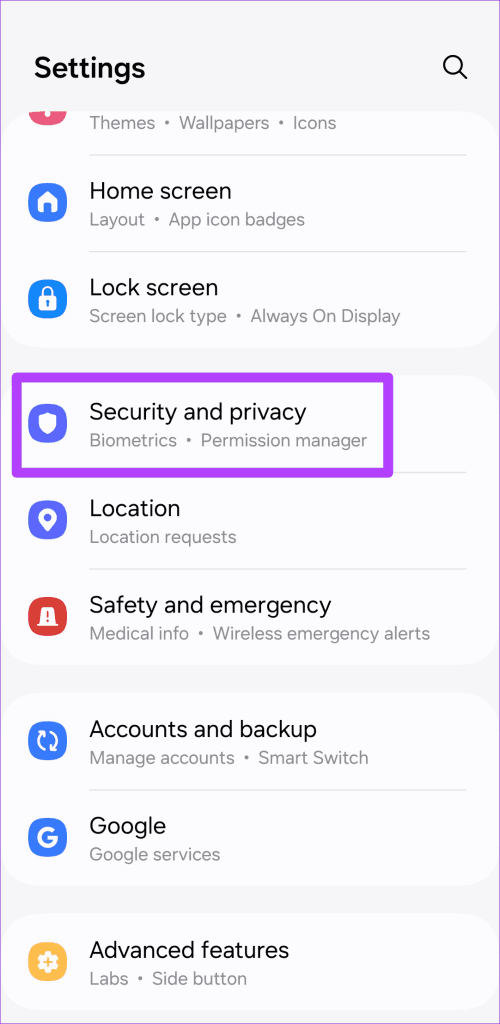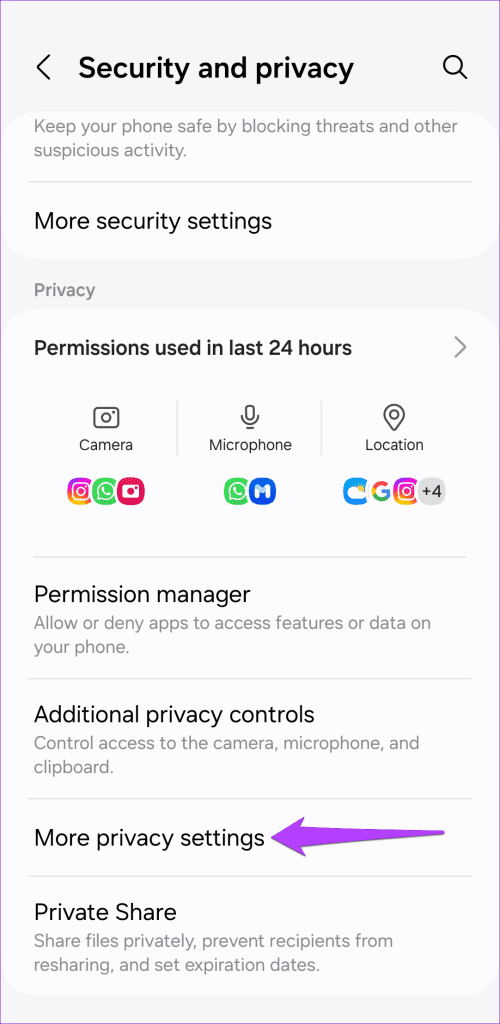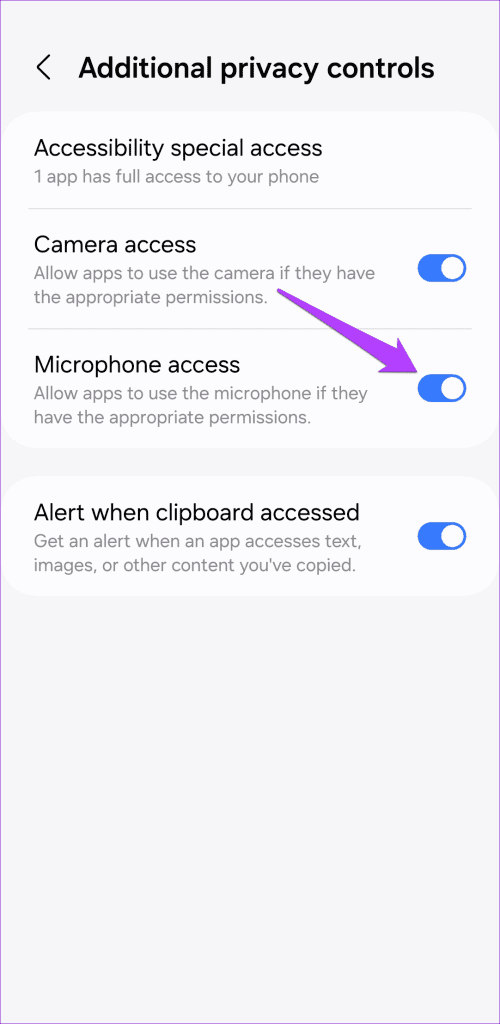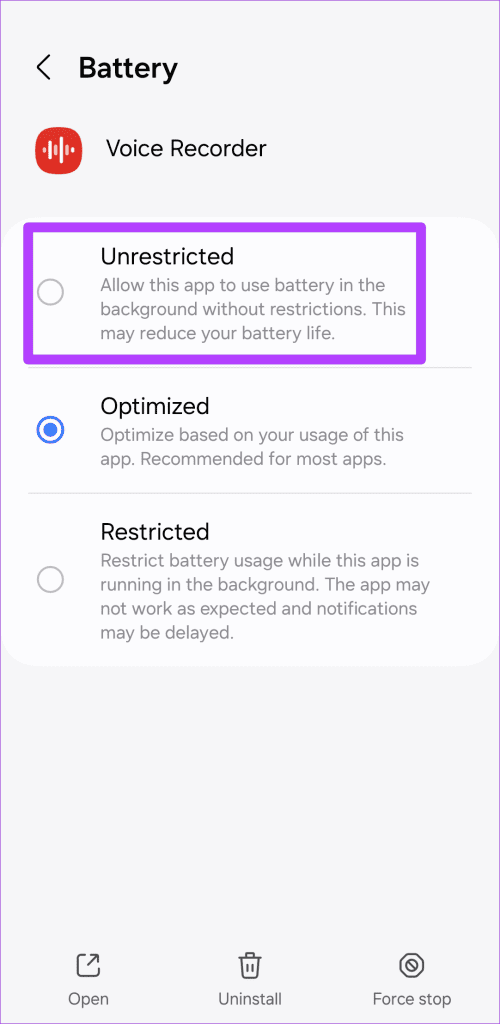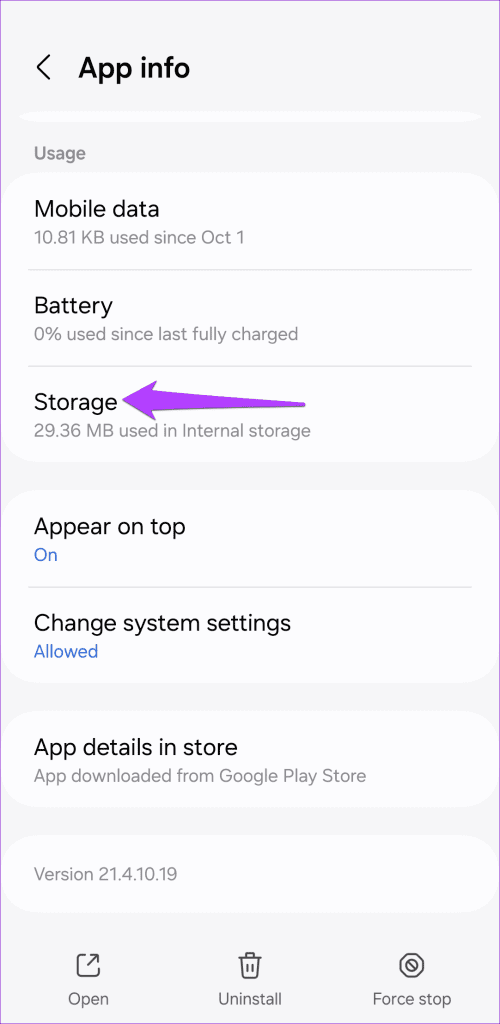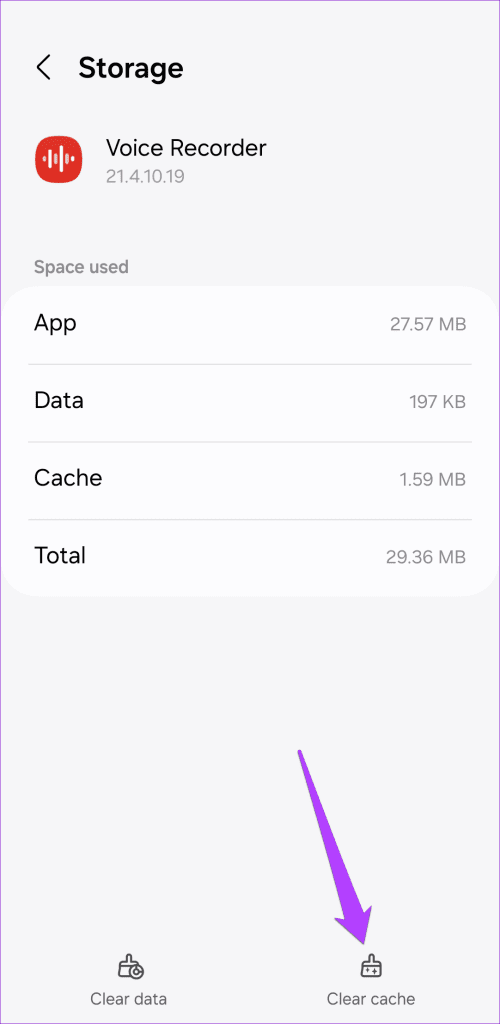Snelle tips
- Factoren zoals onvoldoende toestemming voor toegang tot de microfoon van uw telefoon, batterijbeperkingen en beschadigde cache kunnen ervoor zorgen dat de Voice Recorder-app niet goed functioneert.
- De Voice Recorder-app neemt niets op als een andere app op de achtergrond de microfoon van uw telefoon al gebruikt.
- Zorg ervoor dat u de Voice Recorder-app bijwerkt als niets anders werkt.
Oplossing 1: Sta de Voice Recorder-app toe om de microfoon te gebruiken
Net als elke andere app heeft Voice Recorder toestemming nodig om de microfoon van je Samsung Galaxy-telefoon te gebruiken. Als de app geen toegang heeft tot de microfoon, kan deze geen audio-opnamen maken. Daarom is dit het eerste dat u moet controleren.
Stap 1: Druk lang op het Voice Recorder-app-pictogram en tik op het info-pictogram in het menu. Ga vervolgens naar Machtigingen .
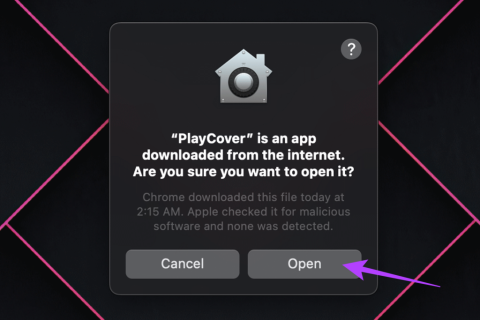
Stap 2: Tik op Microfoon en selecteer Alleen toestaan tijdens gebruik van de app .
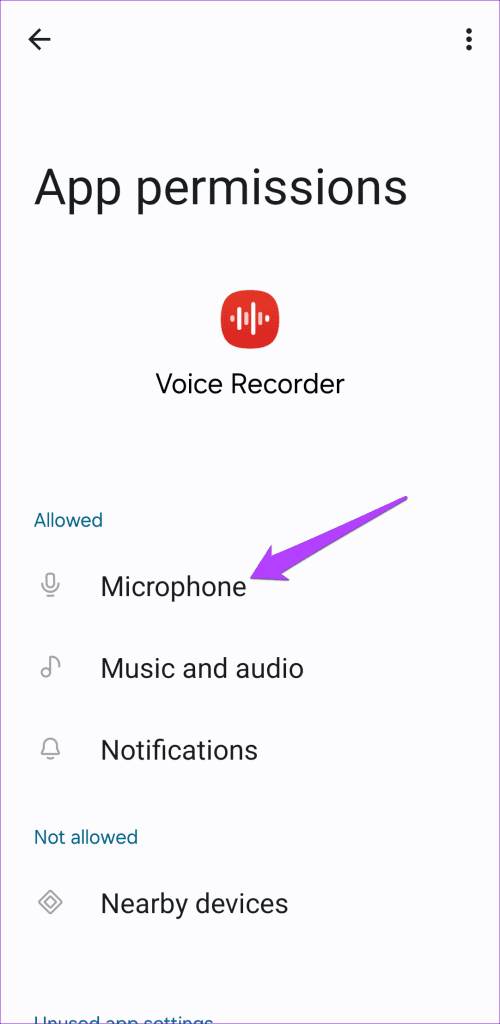
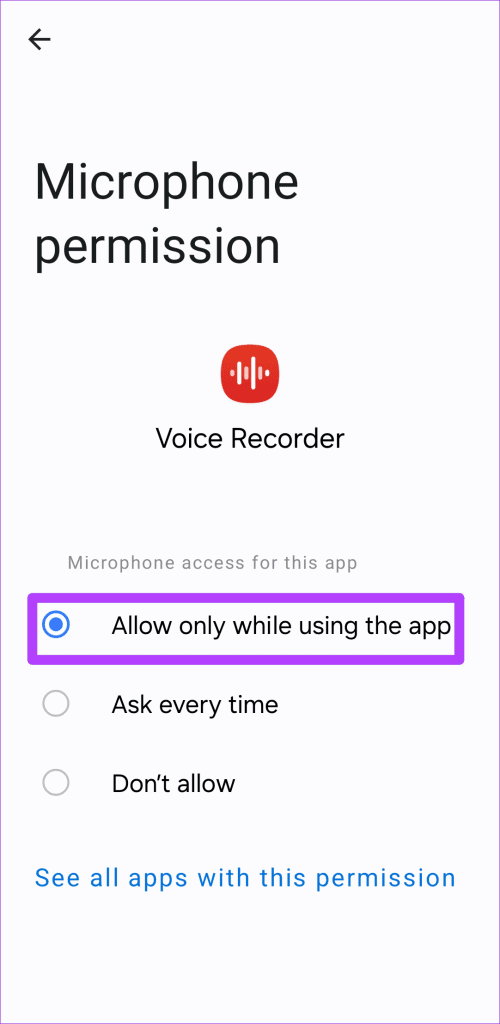
Oplossing 2: schakel microfoontoegang in via privacy-instellingen
Als uw Samsung Galaxy-telefoon One UI 4.0 of hoger gebruikt, zorg er dan voor dat de optie voor microfoontoegang is ingeschakeld in de privacy-instellingen. Anders zal de Voice Recorder uw microfoon niet gebruiken ondanks de noodzakelijke toestemming.
Stap 1: Open de app Instellingen en ga naar Beveiliging en privacy > Meer privacy-instellingen .
Stap 2: Schakel de schakelaar naast Microfoontoegang in .
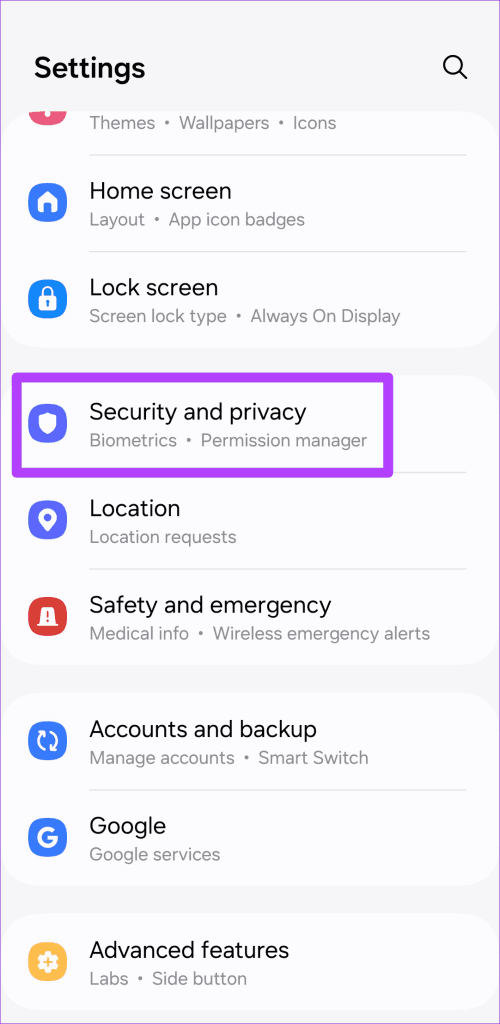
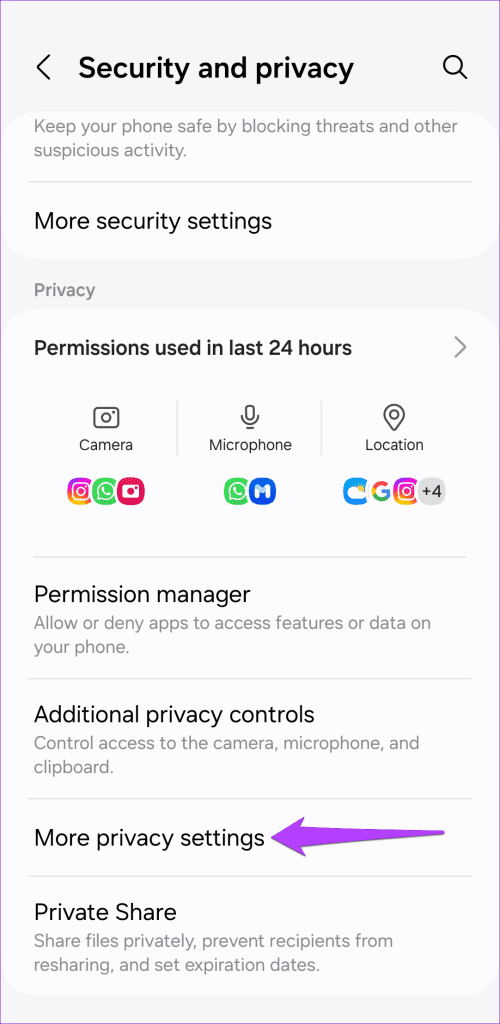
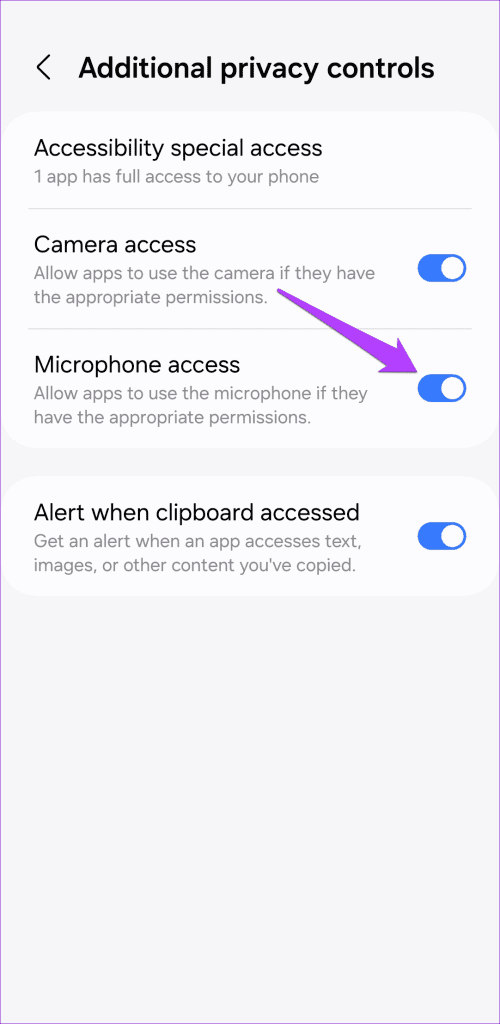
Oplossing 3: achtergrondapps sluiten
De Voice Recorder-app kan mogelijk niets opnemen als een andere app op de achtergrond de microfoon al gebruikt. Om dit te voorkomen, sluit u alle achtergrondapps met toegang tot de microfoon.
Druk op de knop Recent of veeg omhoog vanaf de onderkant van het scherm om de app-switcher te openen. Veeg omhoog over de apps die u wilt sluiten. Gebruik daarna de Voice Recorder-app opnieuw.
Oplossing 4: sta onbeperkt batterijgebruik toe voor de app
Stopt de Voice Recorder-app op uw Samsung Galaxy-telefoon na een paar minuten automatisch met opnemen? Dat kan gebeuren als u batterijbeperkingen op de app heeft toegepast. Hier ziet u hoe u ze kunt verwijderen.
Stap 1: Druk lang op het Voice Recorder-app-pictogram en tik op het info-pictogram in het menu dat verschijnt.
Stap 2: Tik op Batterij en selecteer Onbeperkt in het volgende menu.

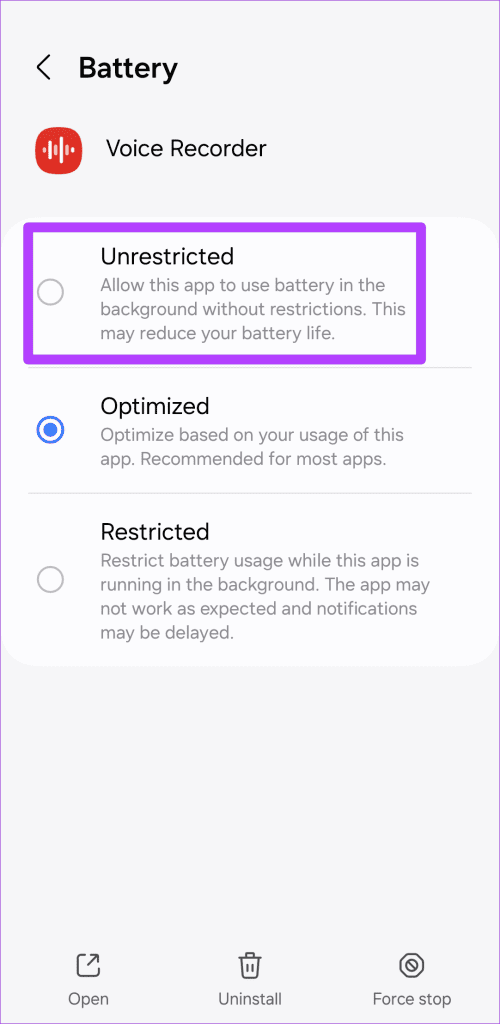
Oplossing 5: App-cache wissen
Het wissen van de cache is een effectieve manier om problemen met elke Android-app op te lossen, inclusief Voice Recorder. Hiermee worden alle tijdelijke bestanden verwijderd die aan de app zijn gekoppeld en die mogelijk het probleem hebben veroorzaakt.
Stap 1: Druk lang op het Voice Recorder-app-pictogram en tik op het info-pictogram in het resulterende menu.
Stap 2: Ga naar Opslag en tik op de optie Cache wissen .